在使用电脑的时候,很多原因都会造成对系统的破坏,从而使一些重要的文件丢失,那我们又不是专业的维修人员该怎么办呢,小编推荐大家使用360安全卫士急救盘,不需要复杂的操作就能完成对系统的恢复,下面小编给大家详细的介绍一下360安全卫士急救盘应该怎么使用吧,希望对大家能够有所帮助吧。
1、安装制作启动U盘 简单贴心
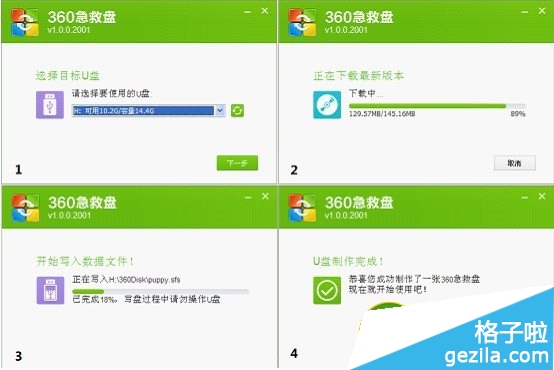
360急救盘的在线安装包仅有1.82M,下载完成后,插入准备好的U盘打开安装程序,选择要安装的U盘,一路点击“下一步”即可。安装程序会执行文件下载与写入,整个过程大概在5分钟左右,非常的方便快捷。相较于WinPE 的U盘系统,360系统急救U盘的制作没有那么多专业的选项,完全傻瓜式的操作很适合小白用户使用。
2、用U盘启动电脑 简单清新
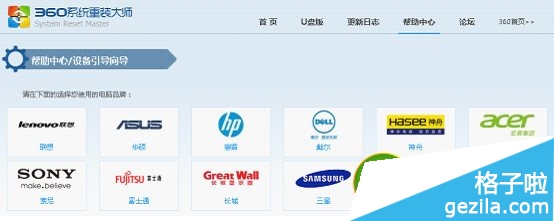
制作完360急救启动U盘后,我们需要将电脑启动项设置为U盘启动引导。设置完U盘启动后,重启电脑即可自动运行360急救盘系统并显示启动画面。由于该系统不足200M,所以开机启动会非常的快。
3、使用360急救盘系统 功能强大
顺利进入360急救盘系统后,所有常用功能如“我的电脑”、“网络向导”、“浏览器”等程序图标都直接展示在了桌面上。当然最让人感觉舒畅的是,360急救盘系统可正确识别用户硬盘上的所有分区,并自动在桌面上创建快捷方式。

打开“我的电脑”,整体风格与Windows系统类似。用户可将电脑硬盘中的重要数据转存到U盘等移动设备中,对系统崩溃需要找回数据的用户来说,很具实用性。
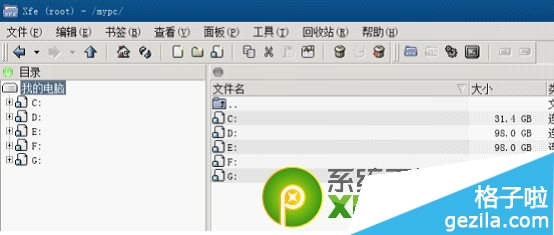
当然小编最喜欢的还是自动联网功能,用户使用宽带的话只需输入帐号密码,使用路由器的则会自动连接。要具体设置网络可点击桌面上的“网络向导”。如果需要临时记录一些信息,我们可以点击桌面上的“记事本”。按下CTRL+SPACE即可切换至中文输入法打字。
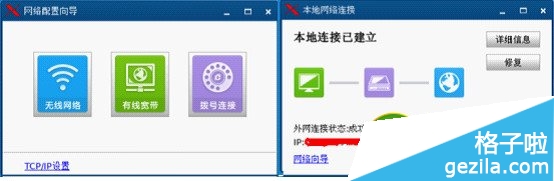
如果用户着急上网完成未完成的工作,可先在360急救盘系统中联网,然后点击“浏览器”即可浏览网页,甚至还可直接观看视频和进行Web QQ聊天。这也是其它同类产品所没有的。小编随便打开一个优酷网上的视频,可正常显示播放。
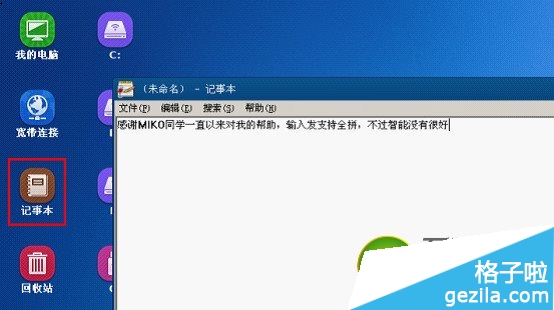
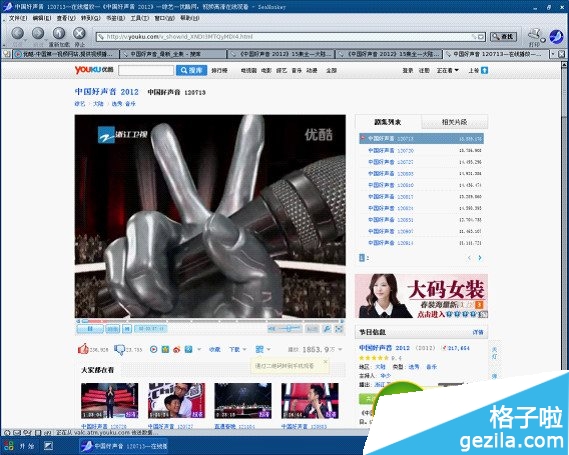
4、在360急救盘内重装系统 快速无忧
当然使用360急救盘的目的还是要恢复原来崩溃的系统。我们只需要在360急救系统下连上网络,然后点击桌面上的“系统重装”即可打开360重装大师U盘版,最后点击“开始重装”就可以开始下载系统文件并重装系统了。(目前支持XP系统)
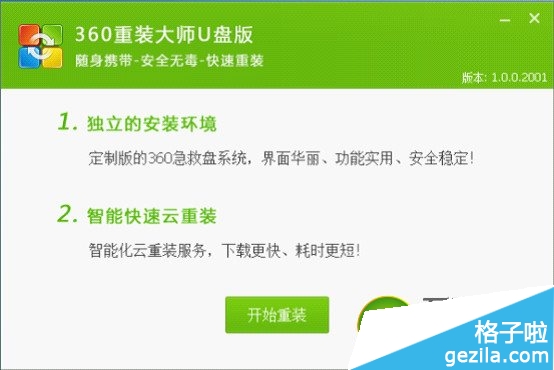
整个系统重装过程也很简单,无须在电脑前盯着,属于典型的无人值守式安装。重装完之后会显示XP的初始界面,连驱动都替用户安装好了。此外,360系统急救盘还支持许多WinPE下可以使用的工具,如GHOST备份还原等,用户完全可以定制出专属于您的急救盘。
注:更多精彩教程请关注全福编程网电脑教程栏目,全福编程网电脑办公群:189034526欢迎你的加入






